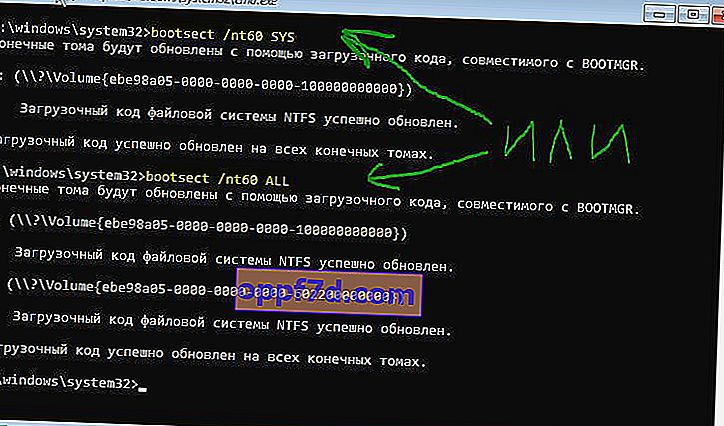Windows 부팅과 관련된 효과적인 문제 해결 단계 중 하나는 새로운 UEFI 및 GPT 또는 MBR이있는 BIOS로 Windows 10 / 7 / 8.1의 부팅 레코드를 복원하는 것입니다. 마스터 부트 레코드가 손상 될 수있는 일반적인 이유 중 하나는 해당 섹터의 맬웨어 감염 또는 파일 손상 때문입니다. 부적절하게 종료하면 부트 레코드 (MBR)가 손상 될 수도 있습니다. Linux Grub이 설치되어 있고 Windows에서 감지 할 수없는 경우 문제가 발생하는 경우가 있습니다. 경우 에 따라 컴퓨터를 켤 때 Bootmgr is Missing 또는 BCD 오류가 표시 될 수 있습니다. 이러한 경우 부트 로더 복구를 실행하여 이러한 문제를 해결할 수 있습니다.
Windows 10 부트 로더를 복구하는 방법
컴퓨터가 데스크탑으로 부팅되지 않고 추가 부팅 옵션이 효과적이지 않을 수 있으므로 스스로 준비해야합니다. 따라서 Windows 10에서 복구 할 비트 깊이 (x32 또는 x64)와 동일한 버전을 사용하는 부팅 가능한 USB 플래시 드라이브를 만들어야합니다. 명령 줄을 실행하려면 부팅 가능한 USB 스틱에서 아래의 모든 방법으로 부팅해야합니다. 기억 부트 로더를 복원 한 후, 일부 오류가 나타날 수 있습니다 당신은 단지 PC 몇 번을 다시 부팅해야 그것에 익숙해 부트 로더를 위해.
부팅 가능한 USB 플래시 드라이브에서 Windows 10 설치를 시작하고 설치 지점으로 이동합니다. 그런 다음 " 시스템 복원 " 하단을 클릭 하여 고급 부팅 옵션으로 들어갑니다.

방법 1 . 고급 부팅 옵션으로 이동 한 다음 " 문제 해결 "> " 고급 옵션 ">으로 이동하여 " 시동 복구 "를 선택 합니다. 프로세스가 끝날 때까지 기다리면 Windows 10 부트 로더가 복구됩니다.
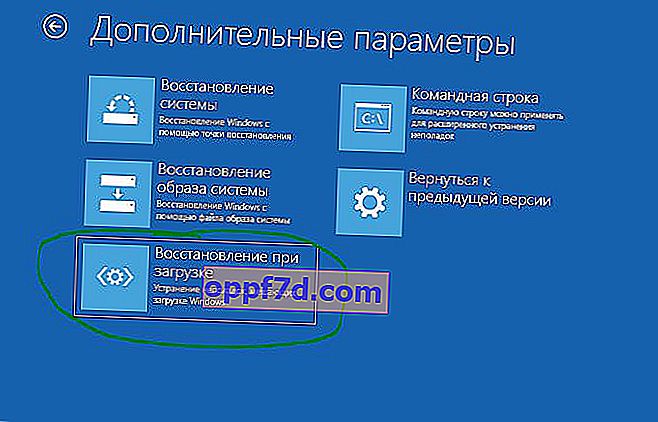
방법 2 . 동일한 고급 부팅 옵션에서 문제 해결 > 고급 옵션 > 로 이동 하여 명령 프롬프트를 실행 합니다.

우선 부트 로더를 복원 할 시스템이있는 로컬 디스크를 확인합니다. 이렇게하려면 명령 줄에서 다음 세 가지 명령을 수행하고 각각 Enter 키를 누릅니다.
diskpart-디스크 작업을위한 도구를 시작합니다.list volume-섹션 목록을 표시합니다.exit-디스크 작업을 위해 도구를 종료합니다.
제 경우 아래 스크린 샷은 Windows 10이 설치된 로컬 드라이브가 "C"가 아니라 "D"임을 보여줍니다. "C"가있을 가능성이 높지만 시스템이 설치된 위치를 확인해야합니다. 시스템이 어떤 문자인지 확인했으면 다음 명령을 입력하여 Windows 10 부트 로더를 복원합니다.
bcdboot D:\windows
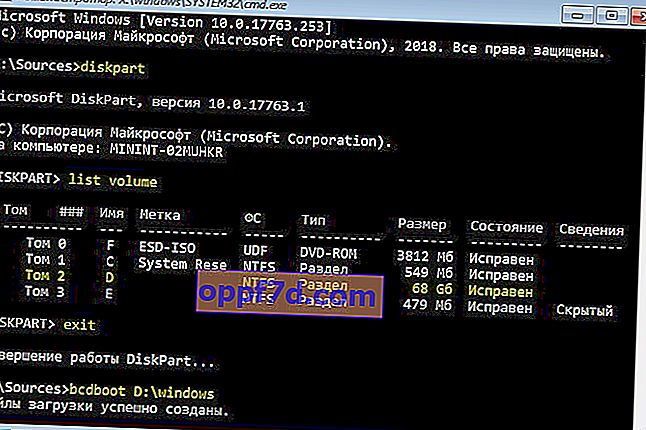
방법 3 . 새로운 UEFI 및 GPT 파티션 구성표가있는 Windows 시스템을 사용하는 경우 FAT32 파일 시스템이있는 숨겨진 파티션을 찾아야합니다 (약 90-300MB). BIOS 및 MBR 마크 업이있는 경우 파일 시스템은 NTFS (약 500MB)입니다. 제 경우에는 NTFS입니다. 따라서 위에서 설명한대로 부팅 가능한 USB 플래시 드라이브를 통해 명령 줄을 실행하고 명령을 작성합니다.
diskpart-디스크 작업을위한 도구를 시작합니다.list volume-섹션 목록을 표시합니다.select volume 3- 숨겨진 볼륨 선택 (제 경우에는 NTFS이므로 숨겨진 FAT32가있을 수 있습니다).format fs=ntfs또는format fs=fat32-선택한 볼륨을 포맷합니다.assign letter=E-우리는 볼륨에 새 문자를 할당합니다 (이미 거기에 있던 것을 할당했습니다).exit-도구 디스크 파트를 종료합니다.bcdboot D:\Windows /s E: /f ALL-부트 로더 파일을 복사합니다. (제 경우에는 D : 드라이브는 Windows 자체가있는 볼륨이고 E :는 숨겨진 파티션에 할당 한 문자입니다.)diskpart-디스크 작업을위한 도구를 다시 시작합니다.list volume-섹션 목록을 표시합니다.select volume 3-문자를 할당 한 숨겨진 볼륨의 번호입니다.remove letter=E-재부팅 할 때 파티션이 시스템에 표시되지 않도록 문자를 삭제합니다.
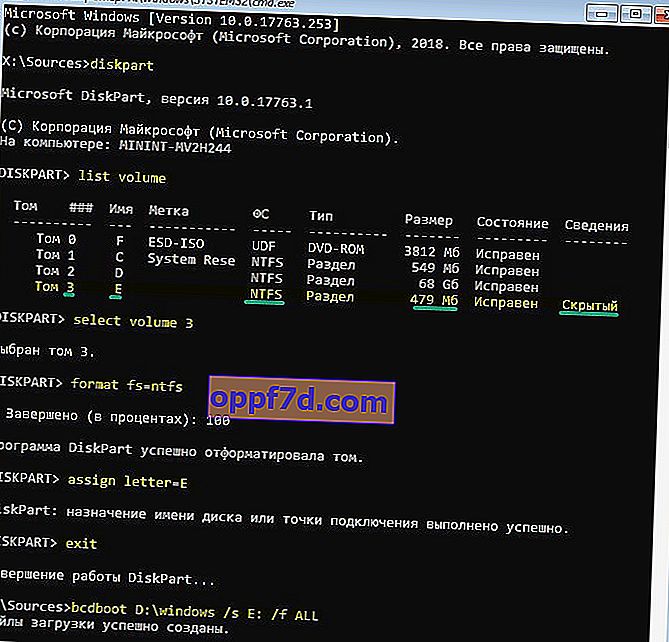

방법 4 . 이 방법에서는 Bootrec.exe 도구를 사용합니다 . 명령 줄에 다음 명령을 차례로 입력합니다.
bootrec /RebuildBcdbootrec /fixMbrbootrec /fixboot
로그 아웃하고 시스템을 재부팅하십시오.
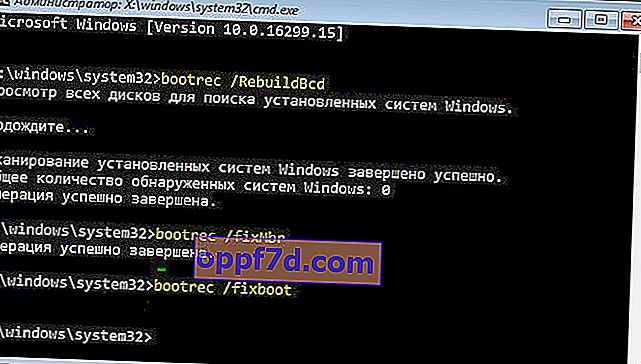
경우에 따라 추가 명령을 실행해야합니다.
bootsect /nt60 SYS또는bootsect /nt60 ALL